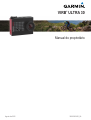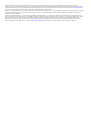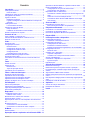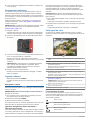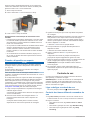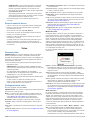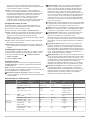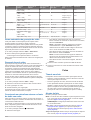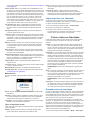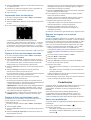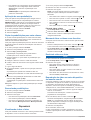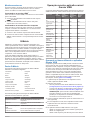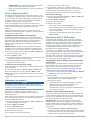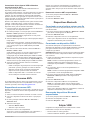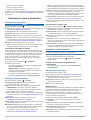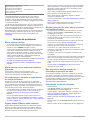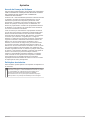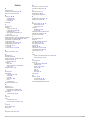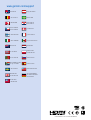Garmin VIRB® Ultra 30 with Powered Mount Manual do proprietário
- Categoria
- Celulares
- Tipo
- Manual do proprietário

VIRB
®
ULTRA 30
Manual do proprietário
Agosto de 2016 190-02069-25_0A

Todos os direitos reservados. Em conformidade com as leis que regem os direitos autorais, o presente manual não pode ser copiado, parcial ou
integralmente, sem o prévio consentimento por escrito da Garmin. A Garmin se reserva o direito de alterar ou melhorar seus produtos e fazer mudanças no
conteúdo do presente manual sem a obrigação de notificar qualquer pessoa ou organização sobre tais alterações ou melhorias. Acesse www.garmin.com
para conferir as atualizações mais recentes e obter mais informações sobre o uso do produto.
Garmin
®
, logotipo da Garmin e ANT+
®
, fēnix
®
e VIRB
®
são marcas comerciais da Garmin Ltd. ou suas subsidiárias, registrada nos Estados Unidos da América
e em outros países. G-Metrix
™
é uma marca comercial da Garmin Ltd. ou de suas subsidiárias. Essas marcas comerciais não podem ser usadas sem a
permissão expressa da Garmin.
A marca da palavra Bluetooth
®
e os logotipos são propriedade da Bluetooth SIG, Inc., e qualquer uso de tais marcas pela Garmin é realizado sob licença.
Mac
®
é uma marca comercial da Apple Inc., registrada nos Estados Unidos da América e em outros países. microSD
™
e o logotipo microSDXC são marcas
comerciais da SD-3C, LLC. Wi‑Fi
®
é uma marca registrada da Wi-Fi Alliance Corporation. Windows
®
é uma marca comercial registrada da Microsoft
Corporation nos Estados Unidos da América e em outros países. Outras marcas registradas e nomes de marcas são dos seus respectivos proprietários.
Este produto possui certificação da ANT+
®
. Acesse www.thisisant.com/directory para obter uma lista de produtos e de aplicativos compatíveis.

Sumário
Introdução....................................................................... 1
Visão geral da câmera................................................................ 1
LEDs de status.......................................................................1
Instalação do cartão de memória e da bateria........................... 1
Carregamento da bateria............................................................ 2
Ligando a câmera....................................................................... 2
Desligando a câmera............................................................. 2
Ligando e desligando a câmera utilizando o interruptor de
gravação
................................................................................ 2
Visão geral do visor.................................................................... 2
Ícones da barra de status...................................................... 2
Abertura do estojo da câmera.................................................... 3
Estojo da câmera................................................................... 3
Instalando um dessecante contra umidade........................... 3
Fixando o dispositivo ao suporte................................................ 4
Controle de voz.............................................................. 4
Ligar e desligar o controle de voz............................................... 4
Controle da câmera utilizando comandos de voz....................... 4
Dicas de controle de voz............................................................ 5
Vídeo................................................................................ 5
Gravando vídeo.......................................................................... 5
Configurações de vídeo.............................................................. 5
Modos de vídeo..................................................................... 5
Configurando campo de visão............................................... 6
Configurando formato de vídeo............................................. 6
Configurações Pro................................................................. 6
Especificações do modo de vídeo......................................... 6
Pausa automática da gravação de vídeo................................... 7
Gravando loop de vídeo............................................................. 7
Conectando um microfone externo ou fonte de áudio com
cabo............................................................................................ 7
Fotos................................................................................ 7
Tirando uma foto.........................................................................7
Ajustes de foto............................................................................ 7
Modos de foto........................................................................ 8
Tipos de exposição de foto.................................................... 8
Capturando foto com adiamento................................................ 8
Fotos e vídeo em time-lapse......................................... 8
Gravando vídeo em time-lapse...................................................8
Capturando fotos em time-lapse.................................................9
Captura de fotos em time-lapse estendido................................. 9
Captura de fotos em time-lapse à noite...................................... 9
Registro de viagens com o recurso Travelapse......................... 9
Predefinições.................................................................. 9
Salvar uma predefinição............................................................. 9
Aplicação de uma predefinição................................................ 10
Cópia de predefinições para outra câmera.............................. 10
Gerenciando predefinições....................................................... 10
Reproduzir.................................................................... 10
Visualizando vídeos e fotos...................................................... 10
Filtrando vídeos e fotos........................................................10
Marcando fotos e vídeos como favoritos.................................. 10
Excluindo vídeos ou fotos......................................................... 10
Reprodução de vídeo em outro dispositivo de maneira sem
fio.............................................................................................. 10
Monitores externos................................................................... 11
Conectando a um monitor HDMI®....................................... 11
Conectando a um monitor de vídeo composto.................... 11
G-Metrix......................................................................... 11
Dados G-Metrix.........................................................................11
Operação remota e aplicativo móvel Garmin VIRB... 11
Operando a câmera utilizando o aplicativo Garmin VIRB
........ 11
Redes e dispositivos Wi‑Fi....................................................... 12
Configuração de um ponto de acesso Wi‑Fi........................ 12
Conectando a uma rede Wi‑Fi............................................. 12
Dispositivos ANT+ e VIRB remoto............................................12
Controlando a câmera VIRB por meio da tecnologia sem fio
ANT+....................................................................................12
Ativando o recurso de ativação remota............................... 12
Controlando várias câmeras VIRB utilizando a tecnologia
sem fio ANT+
....................................................................... 13
Sensores ANT+............................................................. 13
Emparelhando sensores ANT+................................................ 13
Removendo sensores ANT+ emparelhados........................ 13
Dispositivos Bluetooth................................................ 13
Conectando a um microfone externo sem fio........................... 13
Conectando um dispositivo OBD-II...........................................13
Removendo dispositivos Bluetooth emparelhados................... 13
Edição VIRB.................................................................. 13
Informações sobre o dispositivo................................ 14
Configuração da câmera.......................................................... 14
Invertendo a orientação da câmera..................................... 14
Configurações do sistema........................................................ 14
Configurações de data e hora............................................. 14
Esvaziando o cartão de memória........................................ 14
Exibição de informações regulatórias e de conformidade... 14
Configurações do visor............................................................. 14
Modos do visor.....................................................................14
Cuidados com o dispositivo...................................................... 15
Limpando o dispositivo........................................................ 15
Cuidados com o estojo removível da câmera...................... 15
Suporte e atualizações............................................................. 15
Conectando o dispositivo ao computador................................ 15
Tipos de arquivo.................................................................. 15
Especificações.......................................................................... 15
Solução de problemas................................................. 16
Minha câmera não liga............................................................. 16
Minha câmera parece esquentar durante a operação.............. 16
Há condensação, umidade ou água dentro do estojo da
câmera...................................................................................... 16
Alguns dados G-Metrix estão ausentes.................................... 16
Minhas gravações de vídeo não apresentam uma aparência
suave........................................................................................ 16
Meu dispositivo desliga quando eu interrompo a gravação de
vídeo......................................................................................... 16
Estendendo a vida útil da bateria............................................. 16
Apêndice....................................................................... 17
Acordo de Licença de Software................................................ 17
Definições de símbolos.............................................................17
Índice............................................................................. 18
Sumário i
A página está carregando...

Introdução
ATENÇÃO
Consulte o guia Informações importantes sobre segurança e
sobre o produto na caixa do produto para obter mais detalhes
sobre avisos e outras informações importantes.
O uso do dispositivo de maneira segura é sua
responsabilidade.A Garmin
®
não se responsabilizará por
qualquer dano, lesão ou morte resultante do uso deste
dispositivo em quaisquer atividades.
Visão geral da câmera
À
POWER
Segure para ligar e desligar o dispositivo.
No visor, selecione para abrir o menu principal.
Selecione para percorrer pelas telas de status do
sensor, telas de dados e itens do menu.
Á
WI-FI
Segure para ligar ou desligar o rádio Wi‑Fi
®
.
No visor, selecione para abrir o menu principal.
Selecione para percorrer pelas telas de status do
sensor, telas de dados e itens do menu.
Â
Tecla de foto e
ação
No visor, selecione para capturar uma foto.
No visor, segure para capturar uma série de fotos
no modo de sequência de fotos.
Nos menus, selecione para escolher um item do
menu.
Ã
Interruptor de
gravação
Mova o interruptor para iniciar ou parar a
gravação de vídeo (Gravando vídeo, página 5).
Ä
Tela sensível
ao toque
Toque para selecionar os itens na tela.
DICA: você pode utilizar a tela sensível ao toque
mesmo quando a câmera estiver instalada no
estojo de câmera incluso, mas a sensibilidade da
tela poderá ser reduzida.
Å
Alto-falante Reproduz áudio durante a reprodução no
dispositivo.
Æ
Microfones Para a melhor qualidade de áudio, não toque nem
cubra a área do microfone sem um estojo
aprovado.
Ç
LEDs de status Indicam as informações de status da câmera e
dos recursos (LEDs de status, página 1).
LEDs de status
Os LEDs na parte frontal da câmera indicam o status da
câmera.
Cor do LED Ação do LED Status
Verde Relâmpagos A câmera está ligada, mas não
está gravando.
Verde Sólido A câmera está conectada a um
computador no modo de armaze-
namento em massa USB.
Cor do LED Ação do LED Status
Desligado Desligado
(enquanto não
conectada a uma
alimentação
externa)
A câmera está desligada.
Desligado Desligado
(enquanto
conectada a uma
alimentação
externa)
A câmera está desligada, e a
bateria está totalmente carregada.
Vermelho Constante (somente
LED superior)
A bateria está sendo carregada.
Vermelho Relâmpagos A câmera está gravando vídeo.
Vermelho Piscando
brevemente e
depois constante
por vários segundos
A câmera capturou uma ou mais
fotos. Os LEDs permanecem em
vermelho constante até a câmera
salvar todas as fotos no cartão de
memória.
Verde ou
vermelho
Pisca rapidamente A bateria está abaixo de 10% de
nível de carga ou o cartão de
memória tem menos de 10
minutos de tempo de gravação
restante.
Azul Piscando intermiten-
temente
O rádio Wi‑Fi está ligado ou o
recurso de ativação remota está
ativado.
Instalação do cartão de memória e da bateria
ATENÇÃO
Este produto contém uma bateria de íon-lítio. Para evitar a
possibilidade de ferimentos pessoais ou danos ao produto
causados por exposição da bateria a calor extremo, mantenha o
dispositivo longe da luz solar direta.
Instale um cartão de memória microSD
™
compatível para utilizar
seu dispositivo. Para obter mais informações sobre cartões de
memória compatíveis, acesse garmin.com/VIRBcards.
1
Deslize a trava
À
para abrir a porta do compartimento da
bateria.
2
Insira o cartão de memória
Á
no compartimento e pressione
até ouvir um clique.
DICA: o rótulo do cartão de memória deve estar voltado à
parte interna do compartimento.
3
Insira a bateria
Â
no compartimento.
Introdução 1

4
Feche a porta do compartimento da bateria e pressione até
ouvir um clique.
Carregamento da bateria
Os LEDs de status piscarão rapidamente quando o nível de
carga da bateria estiver baixo. Você pode carregar a bateria
utilizando uma tomada de parede padrão ou uma porta USB no
seu computador. A câmera é alimentada por uma bateria de íon
de lítio removível.
A bateria também pode ser carregada por um acessório do
carregador de bateria. Acesse www.garmin.com/VIRB para
comprar acessórios.
OBSERVAÇÃO: a bateria não será carregada enquanto estiver
fora da faixa de temperatura de carregamento aprovada
(Especificações, página 15).
1
Desligue a câmera.
A maioria das fontes de energia não fornecem alimentação
suficiente para carregar a câmera enquanto ela está ligada.
2
Conecte a extremidade menor do cabo USB à porta USB
À
da câmera.
3
Conecte a extremidade maior do cabo USB ao adaptador de
CA ou a uma porta USB do computador.
Quando você conectar o dispositivo a uma fonte de
alimentação, o LED de status superior ficará na cor vermelha
constante.
OBSERVAÇÃO: a bateria pode ser carregada lentamente
com o uso de uma porta USB do computador. Alguns
computadores portáteis podem não fornecer energia o
suficiente para carregar a bateria.
4
Carregue a câmera completamente.
Quando a câmera estiver totalmente carregada, o LED de
status se apagará.
Ligando a câmera
Mantenha pressionado POWER.
Os LEDs de status piscam em verde quando a câmera está
ligada.
Desligando a câmera
AVISO
Para evitar perda de dados, sempre desligue a câmera antes de
remover a bateria.
OBSERVAÇÃO: não é possível desligar a câmera durante a
gravação de um vídeo.
1
Se necessário, mova o interruptor de gravação para trás
para interromper a gravação de vídeo.
2
Mantenha pressionado POWER.
A câmera salva seus dados e se desliga.
Se você precisar remover a bateria, aguarde até que a tela e os
LEDs de status se apaguem antes de remover a bateria.
Ligando e desligando a câmera utilizando o
interruptor de gravação
Você pode utilizar o interruptor de gravação para ligar a câmera
e começar a gravação do vídeo imediatamente. Se você ligar a
câmera utilizando o interruptor de gravação, ela será desligada
automaticamente quando você parar a gravação utilizando o
interruptor de gravação. Esse recurso permite iniciar e parar a
gravação rapidamente, enquanto a câmera é desligada
automaticamente para economizar bateria quando não estiver
gravando.
OBSERVAÇÃO: a câmera não será desligada pelo uso do
interruptor de gravação se você não utilizar o interruptor para
ligar a câmera.
1
Com o dispositivo desligado, mova o interruptor de gravação
para frente.
O dispositivo será ligado e iniciará a gravação do vídeo.
2
Quando terminar a gravação, mova o interruptor de gravação
para trás.
O dispositivo interrompe a gravação e é desligado.
Visão geral do visor
O visor fornece detalhes instantaneamente sobre o espaço
restante do cartão de memória e as configurações atuais do seu
dispositivo.
À
Exibe o espaço restante do cartão de memória para gravação de
vídeo.
Á
Exibe o espaço restante do cartão de memória para fotos.
Â
Exibe o status dos sensores, do GPS, Wi‑Fi, Bluetooth
®
e da
capacidade da bateria.
Deslize para baixo para emparelhar os sensores e ativar ou
desativar os recursos sem fio.
Ã
Deslize para a direita para alterar os modos de foto e vídeo.
Ä
Ao utilizar o modo de pré-visualização do visor, toque no segundo
plano para aplicar zoom.
Ao utilizar o modo do visor G-Metrix
™
, toque no segundo plano para
alterar as configurações do visor.
Å
Deslize para a esquerda para alterar as configurações Pro (Confi
gurações Pro, página 6).
OBSERVAÇÃO: esse menu fica disponível somente quando as
configurações Pro estão ativadas.
Æ
Exibe o modo de vídeo ativo.
Ç
Exibe o modo de foto ativo.
È
Selecione para abrir o menu principal.
Ícones da barra de status
Os ícones de status aparecem na parte superior do visor. O
ícone intermitente significa que o dispositivo está procurando
sinal. Um ícone sólido significa que o sinal foi encontrado ou
sensor está conectado.
Status do GPS
Status da tecnologia Wi‑Fi
Status da tecnologia Bluetooth
Status do sensor ANT+
®
Nível da bateria
2 Introdução

Abertura do estojo da câmera
AVISO
A câmera não será à prova d’água quando não estiver instalada
em um estojo à prova d’água. Nem todos os estojos VIRB
ULTRA ou portas de estojo são à prova d’água. Não molhe nem
exponha a câmera ou a bateria a água ou outros líquidos.
Você deve abrir o estojo da câmera para remover a câmera ou
instalar o dessecante contra umidade.
1
Pressione a liberação da trava
À
.
2
Enquanto pressiona a trava de liberação, puxe a parte
dianteira da trava
Á
.
3
Desconecte a parte traseira da trava
Â
.
4
Abra a porta do estojo da câmera
Ã
.
Estojo da câmera
AVISO
Você deve realizar a manutenção apropriada do estojo da
câmera (Cuidados com o estojo removível da câmera,
página 15). Se a manutenção apropriada não for realizada,
danos poderão ser causados no estojo removível ou na gaxeta
da câmera, e água poderá entrar no estojo durante o uso. A
exposição da câmera à água causará danos permanentes à
câmera e bateria, podendo apresentar risco de incêndio,
queimaduras químicas, vazamento de eletrólito e/ou ferimentos.
O estojo da câmera incluso fornece proteção resistente à
câmera, além de proteção contra água quando utilizada com a
porta do estojo para esportes aquáticos da câmera.
Duas portas do estojo da câmera são inclusas no pacote.
A porta de esportes aquáticos
À
é, por padrão, instalada no
estojo da câmera. A porta do altímetro
Á
é inclusa na caixa.
Você pode alterar rapidamente a porta do estojo da câmera de
acordo com sua atividade.
Com a porta de esportes aquáticos instalada, o estojo é à prova
d’água, com resistência de até 40 m, e apropriado para várias
atividades aquáticas, como nado, mergulho e esportas
aquáticos em alta velocidade. O sensor do altímetro não
funciona com a porta de esportes aquáticos instalada.
Com a porta do altímetro instalada, seu dispositivo grava dados
de elevação e nível com mais precisão, e dados adicionais G-
Metrix, incluindo altura de salto e velocidade vertical. A porta do
altímetro fornece uma classificação de impermeabilidade IEC
60529 IPX7, apropriada para chuva e respingos. A porta do
altímetro não é apropriada para esportes aquáticos, imersão ou
outras exposições à água ou a outros líquidos.
Acesse garmin.com/waterrating para obter mais informações
sobre classificações de impermeabilidade e atividades
aquáticas apropriadas.
Mudança da porta do estojo da câmera
1
Abra a porta do estojo da câmera
À
totalmente.
2
Puxe a porta do estojo da câmera para longe da câmera.
A porta será liberada da articulação de liberação rápida
Á
.
3
Alinhe a outra porta do estojo da câmera à articulação de
liberação rápida e pressione na direção da câmera até que
seja encaixada no lugar.
4
Verifique se a gaxeta
Â
está totalmente acomodada na
ranhura.
5
Feche e trave a porta do estojo da câmera.
Instalando um dessecante contra umidade
ATENÇÃO
Não ingira os dessecantes. Os dessecantes contêm sílica, que
pode causar irritação no sistema digestivo. Os dessecantes
serão perigosos se ingeridos por uma criança ou um animal de
estimação e implicam risco de sufocamento.
Para uma melhor clareza e qualidade da imagem, utilize
dessecante contra umidade para reduzir a umidade dentro do
estojo da câmera ou nas lentes da câmera. Um kit de
dessecante é incluso na caixa do produto. Acesse
www.garmin.com/VIRB para comprar dessecantes adicionais.
OBSERVAÇÃO: ao utilizar o estojo da câmera na água ou em
ambientes úmidos, é normal que alguma umidade se forme
Introdução 3

dentro do estojo, particularmente depois do uso extenso da
câmera. Em ambientes muito frios ou úmidos, umidade pode
aparecer mesmo com o uso do dessecante.
1
Abra o estojo da câmera.
2
Insira o dessecante
À
entre a câmera e o estojo.
3
Feche e trave o estojo da câmara.
Armazenamento e manutenção do dessecante contra
umidade
• Para preservar a eficácia dos dessecantes, você deve vedá-
los na bolsa metálica quando não estiverem em uso. Você
deve armazenar o cartão indicador de umidade incluso na
bolsa com os dessecantes.
• Se os pontos do cartão indicador de umidade ficarem verdes
durante o armazenamento com os dessecantes, estes
estarão saturados. Quando saturados, os dessecantes
perdem a eficácia, e você deverá secá-los antes de utilizar
novamente.
• Se os dessecantes se tornarem saturados, aqueça-os a
85 °C (185 °F) durante 60 minutos para secá-los antes de
utilizar novamente.
Fixando o dispositivo ao suporte
AVISO
Para evitar perda ou dano do produto, não utilize a base de
montagem adesiva quando a temperatura estiver abaixo de
-15 °C (5 °F).
É extremamente difícil remover o adesivo de montagem
permanente após a instalação.
Antes de instalar a base de montagem adesiva sobre a
superfície, a temperatura ambiente deve estar entre 21° e 38 °C
(entre 70° e 100 °F).
O seu dispositivo inclui um conjunto de bases de montagem e
acessórios, que podem ser utilizados de diferentes maneiras.
Essas instruções fornecem um exemplo de uma possível
configuração. Você também pode comprar suportes adicionais
para seu dispositivo, como suportes que podem ser fixados ao
corpo, suportes para veículo ou um suporte de tripé. Acesse
www.garmin.com/VIRB para obter mais informações.
1
Limpe e seque completamente a superfície de montagem
utilizando água ou álcool.
A superfície de montagem deve estar livre de sujeira, detrito,
cera ou revestimentos.
2
Remova o filme da base de montagem adesiva
À
e
pressione a base firmemente sobre a superfície de
montagem.
Você pode utilizar a base plana ou a base curvada,
dependendo do contorno da superfície de montagem.
3
Aguarde 24 horas para que a base seja fixada à superfície
de montagem.
DICA: para obter melhores resultados, você pode colocar um
livro pesado ou outro objeto sobre a base de montagem
durante o período de 24 horas. Isso aplica pressão sobre o
adesivo e pode ajudar a aumentar a intensidade da fixação.
4
Insira o adaptador
Á
na base.
A alavanca
Â
deve estar na posição aberta.
5
Coloque a alavanca na posição fechada para travar o
adaptador na base.
A alavanca deve estar embutida na base.
6
Insira o suporte da câmera
Ã
na parte superior do
adaptador.
O dispositivo deve estar na posição horizontal para a
proporção de aspecto apropriada ao gravar um vídeo.
7
Insira um parafuso de aperto manual
Ä
na abertura maior da
junção e aperte para bloquear o ângulo da junção.
OBSERVAÇÃO: a armação metálica indica a abertura
menor da junção.
8
Se necessário, insira a chave sextavada inclusa na
extremidade do parafuso de aperto manual para ajustar o
aperto da junção.
Controle de voz
O recurso de controle de voz permite controlar a câmera ao
dizer palavras e comandos em inglês.
OBSERVAÇÃO: o recurso de controle de voz está disponível
somente em inglês. Você pode utilizar esse recurso com a
interface definida para um idioma diferente, mas você deve
dizer os comandos em inglês.
Ligar e desligar o controle de voz
No menu principal, selecione > Controle de voz.
Controle da câmera utilizando comandos de
voz
1
Diga OK, Garmin para ativar o recurso de controle de voz.
A câmera emite um som e começa a escutar os comandos.
2
Diga um comando:
• Para capturar uma foto, diga Take a Photo ou Take a
Picture.
• Para iniciar a gravação de vídeo, diga Start Recording.
• Para interromper a gravação de vídeo, diga Stop
Recording.
4 Controle de voz

OBSERVAÇÃO: você poderá interromper a gravação
utilizando um comando de voz somente se você tiver
iniciado a gravação utilizando um comando de voz.
• Para inserir uma marcação no vídeo durante a gravação,
diga Remember That.
Essa opção permite marcar os principais momentos do
vídeo conforme eles ocorrem, de modo a poder encontrá-
los facilmente durante a edição do vídeo.
A câmera reproduz um som quando ela reconhece o
comando.
Dicas de controle de voz
• Fale em um tom de voz normal direcionado ao dispositivo.
• Reduza o ruído de fundo para aumentar a precisão do
reconhecimento de voz.
• Antes de cada comando, diga OK, Garmin.
• Você ouvirá um toque de confirmação quando a câmera
receber um comando com êxito.
• Observe os LEDs de status para confirmar se a câmera
reconheceu o comando.
Os LEDs piscam em verde duas vezes para indicar que a
câmera reconheceu o comando. Os LEDs piscam em
vermelho duas vezes para indicar que o comando não foi
reconhecido.
Vídeo
Gravando vídeo
OBSERVAÇÃO: se a energia da bateria estiver muito baixa
durante a gravação do vídeo, o dispositivo interromperá a
gravação automaticamente, salvará o vídeo e se desligará com
segurança. Os LEDs de status piscam rapidamente quando o
nível da bateria está baixo.
1
Mova o interruptor de gravação para frente para iniciar a
gravação do vídeo.
OBSERVAÇÃO: para obter a melhor qualidade de áudio,
não toque nem cubra a área do microfone sem ser com uma
cobertura aprovada.
Se o dispositivo estiver desligado, ele será ligado
automaticamente. O dispositivo inicia a gravação de vídeo
imediatamente, e a luz vermelha é ativada.
2
Mova o interruptor de gravação para trás para interromper a
gravação do vídeo.
O vídeo é salvo no cartão de memória como um
arquivo .mp4. Os dados do sensor G-Metrix são salvos no
cartão de memória como um arquivo .fit.
Configurações de vídeo
No menu principal, selecione Vídeo.
OBSERVAÇÃO: nem todas as configurações estão disponíveis
para todos os modos de vídeo.
Modo: o modo de vídeo ativo é exibido na parte superior do
menu Vídeo. Você pode tocar nele para alterar o modo de
vídeo (Modos de vídeo, página 5). Configurações
adicionais variam com base no modo de vídeo ativo.
Resolução: define a largura e a altura do vídeo, em pixels.
Intervalo: define o intervalo de tempo para o modo de time-
lapse.
FPS: define a velocidade do quadro em quadros por segundo
(fps).
Campo de visão: define o nível de zoom (Configurando campo
de visão, página 6).
Velocidade de reprodução: define a velocidade da reprodução
em câmera lenta.
Lentes de correç.: corrige a distorção do tonel de ângulo amplo
e reduz o campo de visão.
Ref. c/ luz baixa: permite o ajuste automático para pouca luz.
Estabilizador: ativa a estabilização da imagem para reduzir
vídeo trêmulo.
Loop: permite gravação em loop e define o número de minutos
de vídeo a serem armazenados ao gravar um loop de vídeo
(Gravando loop de vídeo, página 7).
Auto Pause: define a câmera para que grave vídeo somente
quando estiver em movimento (Pausa automática da
gravação de vídeo, página 7).
Configurações Pro: ativa as configurações avançadas de
vídeo (Configurações Pro, página 6).
Modos de vídeo
Você pode alterar o modo de vídeo para alterar a resolução, a
proporção de aspecto, a taxa de quadros e a velocidade do
vídeo gravado. A resolução é a largura e a altura do vídeo, em
pixels. A proporção de aspecto é a razão entre a largura do
vídeo e a altura do vídeo. Televisores de tela ampla padrão
utilizam uma proporção de aspecto de 16:9, e os televisores de
tela inteira padrão utilizam uma proporção de aspecto de 4:3. A
taxa de quadros é expressa em quadros por segundo (fps). A
velocidade de reprodução indica a velocidade de ação no vídeo
em comparação ao tempo real.
No menu principal, selecione Vídeo e selecione o modo de
vídeo ativo
À
.
Expans.: permite capturar uma área de exibição expandida,
semelhante ao efeito do uso de uma lente grande angular.
Isso é útil para capturas de ação de close-up e ao utilizar um
suporte no tórax.
Vídeo: permite capturar ações em alta velocidade. 1080p
funciona bem como uma configuração padrão para capturas
de alta resolução. 4K permite capturar a quantidade máxima
de detalhes.
Cm len: permite capturar reprodução em câmera lenta com até
300 quadros por segundo na definição padrão ou 120
quadros por segundo na resolução de 1080p.
Time-lapse: esse modo de alta resolução permite capturar ação
de movimento lento ou de longo prazo que está pronta para
reprodução ou compartilhamento imediato (Gravando vídeo
em timelapse, página 8).
Modo expansivo
No modo expansivo, a câmera captura uma área de exibição
expandida, semelhante ao efeito de uso de uma lente grande
angular. Em comparação a um modo de vídeo padrão, uma
captura de vídeo no modo expansivo parece ter mais zoom. O
efeito da distorção das lentes pode ser mais visível no modo
expansivo, particularmente nas bordas do quadro do vídeo.
Você pode capturar dois tipos de áreas de exibição utilizando o
modo expansivo.
No menu principal, selecione Vídeo > Modo > Expans. > Tipo.
Alto: no modo expansivo alto, a câmera utiliza o sensor de
câmera total para capturar uma área vertical adicional em
uma proporção de aspecto de 4:3. Por exemplo, um vídeo de
2.7K no modo expansivo alto grava 2028 pixels
verticalmente, em vez dos 1524 pixels padrão. Esse modo é
Vídeo 5

útil com o uso de um suporte para o tórax ou ao gravar
atividades nas quais é essencial capturar movimento vertical,
como snowboard, skate ou escalada.
Largura: no modo expansivo amplo, a câmera captura a
mesma área vertical expandida do modo expansivo alto, e
uma área horizontal levemente expandida. A câmera estica
dinamicamente a imagem do vídeo, preenchendo uma
proporção de aspecto de 16:9. A imagem é esticada
somente nas bordas, e o centro da imagem não é
modificado. Esse modo pode ser útil para capturar ação em
close-up ou fazer varredura das capturas panorâmicas.
Configurando campo de visão
Você pode mudar o campo de visão para capturar mais ou
menos espaço dos seus arredores. Esse recurso não está
disponível para todos os modos de vídeo.
No menu principal, selecione Vídeo > Campo de visão.
Largura: captura uma visão ampla dos arredores. Utilize essa
opção para áreas abertas, vídeo de curto alcance e para
capturar o máximo possível de sua área de visão.
DICA: para capturar um campo de visão mais amplo, utilize o
modo de vídeo expansivo.
Z (1,5x): captura uma vista mais compacta. Utilize essa opção
para vídeo de médio alcance.
Ultrazoom (2x): captura uma visão muito focada. Utilize essa
opção para vídeo de longo alcance e arredores fechados ou
cobertos.
Configurando formato de vídeo
Você pode definir o padrão de vídeo para sua região. O padrão
de vídeo afeta as opções de taxa de quadros (FPS) do vídeo.
1
No menu principal, selecione > Sistema > Idioma e
região > Formato.
2
Selecione NTSC ou PAL.
Configurações Pro
A partir das configurações de vídeo ou fotografia, selecione
Configurações Pro e selecione o alternador para ativar as
configurações Pro.
DICA: quando as configurações Pro estiverem ativas, será
possível deslizar para a esquerda a partir do visor para exibir ou
alterar rapidamente as configurações Pro.
Movimento conforme exposição: define o movimento
conforme exposição. O movimento conforme exposição afeta
o nível de brilho.
Limite de ISO: define o nível máximo de sensibilidade e
ruído da imagem. A câmera utiliza automaticamente o
melhor nível de ISO para as condições de iluminação de
acordo com esse nível máximo. Valores de ISO maiores
apresentam ruído ou grão mais visível. Valores de ISO
maiores são melhores para uso em ambientes internos ou
com pouca luz. Valores de ISO menores são melhores para
uso com luz solar. Você pode utilizar a opção 6400 para
vídeo mais claro com pouca luz, a opção 1600 para brilho
moderado com pouca luz ou a opção 400 para vídeo mais
escuro com pouca luz.
Paleta de cores: define a paleta de cores. Você pode utilizar
a opção Vívido para uma paleta de cores mais vibrante ou a
opção Plano para uma paleta de cores mais neutra.
Nitidez: ajusta o nível de nitidez. Você pode utilizar a opção
Alto para um visual mais nítido, a opção Médio para nitidez
moderada ou a opção Baixo para um visual mais suave.
Taxa de bits alta: grava vídeo com uma taxa de bits mais
alta para alguns modos de vídeo. Esse recurso pode
aprimorar a qualidade e a suavidade do vídeo,
particularmente ao gravar cenas com movimento acelerado
ou de alto contraste. A ativação do modo de taxa de bits alta
pode reduzir o tempo de gravação disponível no cartão de
memória.
Equilíbrio de branco: ajusta o tom da cor com base nos
arredores. O dispositivo pode ajustar automaticamente o
equilíbrio de branco ou você pode ajustá-lo manualmente.
Você pode utilizar a opção 2800K para luz incandescente, a
opção 4000K para luz fluorescente, a opção 5000K para luz
do dia, a opção 6500K para condições ensolaradas ou a
opção 7500K para condições nubladas.
Medição de ponto: ativa o modo de medição de ponto em
vez do modo de medição médio padrão. Esse recurso define
o nível de exposição com base no centro do quadro, e não
no quadro inteiro. Isso é particularmente útil para cenas com
alto contraste ou uma alta variação das condições de
iluminação. Ao utilizar a medição de ponto, o conteúdo ou
indivíduo mais importante deve ser centralizado no quadro.
Bloqueio de exposição: ativa ou desativa o bloqueio de
exposição para vídeos. Você pode ativar o bloqueio de
exposição para garantir a sensibilidade à luz consistente na
captura do vídeo. Ao gravar um vídeo de time-lapse, isso
ajudará a eliminar os quadros estáticos com imagens
levemente mais claras ou mais escuras.
Especificações do modo de vídeo
Modo Resolução
(pixels)
Proporção de
aspecto
Taxa de quadros
NTSC (fps)
Taxa de quadros
PAL (fps)
Campo de visão
(fov)
Velocidade
Vídeo 4K (3840 × 2160) 16:9 30, 24 25 Largura 1x
2,7K (2704 × 1524) 16:9 60, 48, 30, 24 50, 25 Largura, Z (1,5x) 1x
1080p
(1920 × 1080)
16:9 96, 90, 72, 60, 48,
30, 24
100, 75, 50, 25 Largura, Z (1,5x),
Ultrazoom (2x)
1x
720p (1280 × 720) 16:9 60, 30 50, 25 Largura, Z (1,5x),
Ultrazoom (2x)
1x
Cm len 1080p
(1920 × 1080)
16:9 120 100 Largura,Ultrazoom
(2x)
1x, 1/2x, 1/4x
720p (1280 × 720) 16:9 240, 120 240, 120 Largura 1x, 1/2x, 1/4x, 1/8x
480p (848 × 480) 16:9 300 300 Largura 1x, 1/5x, 1/10x
Time-lapse,
Travelapse
4K (3840 × 2160) 16:9 30 25 Largura Varia
4K Expansivo
(3840 × 2160)
16:9 30 25 Largura Varia
2,7K (2704 × 1524) 16:9 30 25 Largura, Z (1,5x) Varia
2,7K Expansivo
(2704 × 1524)
16:9 30 25 Largura Varia
6 Vídeo

Modo Resolução
(pixels)
Proporção de
aspecto
Taxa de quadros
NTSC (fps)
Taxa de quadros
PAL (fps)
Campo de visão
(fov)
Velocidade
2.7K de altura
(2704 × 2028)
4:3 30 25 Largura Varia
1440p
(1920 × 1440)
4:3 30 25 Largura Varia
1080p
(1920 × 1080)
16:9 30 25 Largura, Z (1,5x),
Ultrazoom (2x)
Varia
1080p Expansivo
(1920 × 1080)
16:9 30 25 Largura Varia
Expans. (Alto) 2,7K (2704 × 2028) 4:3 30, 24 25 Largura 1x
1440p
(1920 × 1440)
4:3 80, 72, 60, 48, 30,
24
75, 50, 25 Largura 1x
960p (1280 × 960) 4:3 200, 120 200, 120 Largura 1x
Expans. (Largura) 4K (3840 × 2160) 16:9 24 24 Largura 1x
2,7K (2704 × 1524) 16:9 30, 24 25 Largura 1x
1080p
(1920 × 1080)
16:9 80, 72, 60, 48, 30,
24
75, 50, 25 Largura 1x
720p (1280 × 720) 16:9 200, 120, 60, 30 200, 120, 50, 25 Largura 1x
Pausa automática da gravação de vídeo
Você pode definir a câmera para que ela capture vídeo
enquanto estiver se movendo e pause a gravação
automaticamente quando estiver parada. Esse recurso permite
conservar o espaço no cartão de memória gravando somente
as partes importantes da sua atividade. Esse recurso não está
disponível para todos os modos de vídeo.
1
No menu principal, selecione Vídeo > Auto Pause.
2
Mova o interruptor de gravação para frente.
A câmera grava vídeo apenas durante o movimento.
Esse recurso ativa automaticamente o GPS nas configurações
do sistema.
Gravando loop de vídeo
A gravação em loop permite gravar vídeo continuamente e
salvar somente a captura mais recente. Você pode selecionar o
número de minutos de vídeo a serem salvos. Isso permite
economizar o espaço de armazenamento quando desejar
capturar momentos essenciais, mas não desejar salvar toda a
captura de uma atividade. Esse recurso é útil ao utilizar o
dispositivo como filmadora veicular ou quando desejar salvar
somente os momentos mais importantes de um evento.
O loop de vídeo salvo é dividido em vários arquivos de igual
duração. Isso permite excluir facilmente as partes indesejadas
do vídeo.
1
No menu principal, selecione Vídeo > Loop.
2
Selecione o número de minutos de vídeo a serem salvos.
3
Inicie a gravação do vídeo.
4
Quando terminar, pare a gravação.
A gravação mais recente é salva no cartão de memória, até o
número de minutos selecionado na etapa 2.
Conectando um microfone externo ou fonte
de áudio com cabo
Para conectar um microfone esterno ou uma fonte de áudio, é
necessário comprar o acessório de VIRB cabo de microfone ou
o acessório de VIRB cabo A/V.
Ao conectar um microfone externo ou uma fonte de áudio em
linha, o dispositivo grava o áudio da fonte externa em vez do
áudio do microfone integrado.
1
No menu principal, selecione > Microfone.
2
Selecione uma opção:
• Para alternar automaticamente entre os microfones
interno e externo ao conectar ou desconectar o microfone,
selecione Automático.
DICA: o dispositivo detecta a maioria dos microfones
automaticamente. A opção Automático não pode
detectar fontes de áudio em linha e alguns microfones
com o uso do acessório de VIRB cabo A/V.
• Para ativar somente o microfone ou a fonte de áudio em
linha externos, selecione Externo.
DICA: você deve selecionar essa opção ao utilizar um
microfone que não é detectado automaticamente ou ao
utilizar uma fonte de áudio em linha.
• Para ativar somente o microfone integrado, selecione
Interno.
3
Conecte o cabo acessório à porta mini-USB da câmera.
4
Conecte o microfone ou a fonte de áudio em linha ao cabo
acessório.
Fotos
Tirando uma foto
O dispositivo fornece diversos métodos para captura de foto.
• Direcione a câmera utilizando o visor e selecione a tecla de
câmera para capturar uma foto.
• Durante a gravação de vídeo, selecione a tecla de câmera.
Fotos capturadas durante a gravação de um vídeo sempre
utilizam a captura de foto única. As configurações de time-
lapse ou sequência de fotos são ignoradas durante gravação
de vídeo. Não é possível capturar uma foto durante a
gravação de vídeo com uma resolução superior a 1080p.
Ajustes de foto
No menu principal, selecione Foto.
Modo: o modo de foto ativa é exibido na parte superior do menu
Foto. Você pode tocar nele para alterar o modo de captura
para fotos (Modos de foto, página 8).
OBSERVAÇÃO: configurações adicionais variam com base
no modo selecionado.
Tipo: define o tipo de exposição para fotos únicas (Tipos de
exposição de foto, página 8) e os tipos de exposição e
intervalo para fotos de time-lapse (Fotos e vídeo em time
lapse, página 8).
Tempo de exposição: define o tempo de exposição ao capturar
fotos à noite (Tipos de exposição de foto, página 8) ou
Fotos 7

fotos de time-lapse à noite (Captura de fotos em timelapse à
noite, página 9).
Limite de ISO: define o nível máximo de sensibilidade e ruído
da imagem. A câmera utiliza automaticamente o melhor nível
de ISO para as condições de iluminação de acordo com esse
nível máximo. Valores de ISO maiores apresentam ruído ou
grão mais visível. Valores de ISO maiores são melhores para
uso em ambientes internos ou com pouca luz. Valores de
ISO menores são melhores para uso com luz solar. Você
pode utilizar a opção 6400 para vídeo mais claro com pouca
luz, a opção 1600 para brilho moderado com pouca luz ou a
opção 400 para vídeo mais escuro com pouca luz.
Incr TE Cont exp: define a quantidade de variação acima e
abaixo do valor de exposição padrão para fotos em série.
Um valor maior cria mais variação do brilho das fotos em
série.
Contagem de fotos: define o número de quadros obtidos no
modo de sequência de fotos.
Intervalo: define o intervalo de tempo entre as fotos para modo
de time-lapse ou o intervalo da distância entre fotos no modo
Travelapse
™
. Para o modo de time-lapse padrão, você pode
selecionar um intervalo predefinido ou inserir um intervalo
personalizado.
Duração: define a duração dos modos de sequência de fotos
ou de time-lapse. Para um modo de time-lapse estendido,
você pode fazer captura contínua ou definir uma duração
personalizada.
Hora de início: define a hora de início do modo de time-lapse
estendido. Você pode iniciar a captura agora ou definir uma
hora de início personalizada.
Proporção de aspecto: define a proporção entre a largura da
foto e a altura da foto. Filme padrão utiliza uma proporção de
aspecto semelhante a 4:3. Exibições digitais utilizam uma
proporção de aspecto semelhante a 16:9.
Temporizador: define o temporizador para adiamento da
captura de foto.
Lentes de correç.: corrige a distorção do tonel de ângulo amplo
e reduz o campo de visão.
Marca data/hora: adiciona um carimbo de data/hora à foto.
Configurações Pro: ativa as configurações avançadas da foto
(Configurações Pro, página 6).
Modos de foto
No menu principal, selecione Foto e selecione o modo de foto
ativo
À
.
Única: permite capturar uma única foto utilizando a exposição
automática.
Vár fotos: permite capturar rapidamente várias imagens sobre
um número definido de segundos. Esse modo é ideal para
capturar fotos de pessoas ou objetos em movimento.
Time-lapse: permite capturar uma série de fotos em um tempo
definido ou em intervalos de distância.
Tipos de exposição de foto
Você pode usar vários tipos de exposição de foto para capturar
fotos individuais.
Padrão: captura uma única foto na exposição padrão. Essa
opção é útil para a maioria das fotos durante o dia.
Noite: captura uma única foto com exposição estendida. Essa
opção é útil para captura de fotos em condições de baixa
iluminação.
Controle de expos.: captura três fotos consecutivas
automaticamente, utilizando três valores de exposição
diferentes (controle de exposição). Essa opção é útil para
composição de fotos de alto alcance dinâmico (HDR).
Capturando foto com adiamento
Você pode adiar a captura de uma foto utilizando o
temporizador automático. Isso permite que você se junte à foto
ou ajuste a captura antes de tirar a foto.
1
No menu principal, selecione Foto > Temporizador.
2
Selecione um intervalo de adiamento.
3
Na tela inicial, selecione a tecla de câmera.
O temporizador de contagem regressiva exibe o tempo
restante até a captura da foto, em segundos.
Fotos e vídeo em time-lapse
Você pode utilizar vários modos de time-lapse para capturar
uma série de fotos ou quadros de vídeo em um intervalo
definido.
Padrão: o modo de time-lapse padrão captura uma série de
fotos ou quadros de vídeo em um intervalo definido. Esse
modo é útil para a maioria das fotos ou vídeos de time-lapse
durante o dia, e para quando você desejar iniciar e parar a
gravação em time-lapse manualmente.
Estendido: o modo de time-lapse estendido captura uma série
de fotos em um intervalo mais longo, com a opção de hora
inicial e duração automática. Durante o uso de time-lapse
estendido, a câmera entra no modo de baixa energia entre
as capturas para estender a vida útil da bateria. Esse modo
será útil quando você desejar capturar fotos em time-lapse
sobre um período estendido ou quando você não puder
permanecer junto à câmera para iniciar e parar a gravação
em time-lapse manualmente.
OBSERVAÇÃO: esse modo está disponível apenas para
fotos.
Noite: o modo de time-lapse noturno captura uma série de fotos
com exposição estendida em um intervalo definido. Esse
modo é útil para capturar fotos em time-lapse em condições
de baixa luz ou para capturar uma série de fotos com
exposição estendida em um local fixo.
OBSERVAÇÃO: esse modo está disponível apenas para
fotos.
Travelapse: o modo Travelapse captura uma série de fotos ou
de quadros de vídeo em um intervalo de distância definido,
em quilômetros ou milhas. Esse modo é útil para capturar
uma série de fotos durante uma viagem longa.
Gravando vídeo em time-lapse
O modo de time-lapse captura quadros de vídeo individuais em
intervalos mais longos e cria um vídeo que é reproduzo muito
mais rapidamente que o tempo real. Você pode utilizar o modo
de time-lapse para gravar movimentos, mudanças ou eventos
que ocorrem em um longo período de tempo.
Os vídeos de time-lapse são reproduzidos a 30 quadros por
segundo. O comprimento do vídeo depende da do tempo entre
os quadros de vídeo. Por exemplo, se os quadros forem
gravados em um intervalo de um segundo, cada segundo do
vídeo incluirá 30 segundos de tempo real. Se os quadros forem
gravados em um intervalo de 60 segundos, cada segundo do
vídeo incluirá 30 minutos de tempo real.
1
No menu principal, selecione Vídeo > Modo > Time-lapse.
8 Fotos e vídeo em time-lapse

2
Selecione Intervalo e selecione um intervalo de tempo entre
os quadros de vídeo.
3
Para obter os melhores resultados, monte o dispositivo de
modo que não se mova durante a gravação.
4
Grave um vídeo.
Capturando fotos em time-lapse
1
No menu principal, selecione Foto > Modo > Time-lapse.
2
Selecione Tipo > Padrão.
3
Selecione Intervalo e selecione um intervalo de tempo entre
as fotos.
4
No visor, selecione a tecla de foto.
A câmera captura uma série de fotos no intervalo
selecionado. A tela exibe o tempo transcorrido
À
, o número
de fotos restantes que a câmera pode capturar
Á
, o tempo,
em segundos, até a captura da próxima foto
Â
e o número
de fotos que a câmera capturou nessa sessão de time-lapse
Ã
.
5
Selecione a tecla de foto para interromper a captura de fotos.
Captura de fotos em time-lapse estendido
1
No menu principal, selecione Foto > Modo > Time-lapse.
2
Selecione Tipo > Estendido.
3
Selecione Hora de início, e selecione o horário do dia no
qual a câmera deve iniciar a captura de fotos em time-lapse.
Se você selecionar Agora, a câmera iniciará a captura de
imagens assim que você selecionar a tecla de foto.
4
Selecione Intervalo e selecione um intervalo de tempo entre
as fotos.
5
Selecione Duração e selecione o período pelo qual a
câmera deve continuar a capturar as fotos.
Se você selecionar Contínuo, a câmera continuará a capturar
fotos até que você interrompa manualmente.
6
Aponte a câmera para o alvo das fotos em time-lapse.
7
No visor, selecione a tecla de foto.
Na hora inicial, o dispositivo captura uma série de fotos no
intervalo selecionado. A câmera interrompe automaticamente
a captura de fotos após o período selecionado.
OBSERVAÇÃO: a câmera parece estar desligada durante a
captura de fotos em time-lapse estendido. A tela, o LED e
outros recursos são desativados para economizar energia,
mas a câmera continua a capturar fotos.
8
Para interromper a captura de fotos manualmente, segure
POWER para ligar a câmera e selecione a tecla de foto.
Captura de fotos em time-lapse à noite
Ao capturar fotos em time-lapse à noite, fixe a câmera a um
suporte estável e reserve um tempo para testar as
configurações da foto.
1
No menu principal, selecione Foto > Modo > Time-lapse.
2
Selecione Tipo > Noite.
3
Selecione Intervalo e selecione um intervalo de tempo entre
as fotos.
4
Selecione Tempo de exposição e selecione um tempo de
exposição para cada foto.
Selecione um tempo de exposição maior para condições de
iluminação mais escuras ou se desejar capturar o aspecto
embaçado de movimento na imagem.
5
Selecione Limite de ISO e selecione uma opção apropriada
para as condições de iluminação.
6
Fixe a câmera em um suporte estável ou ajuste a câmera
sobre uma superfície estável.
Impedir o movimento da câmera ajuda a reduzir o aspecto
borrado das fotos com tempos de exposição maiores.
7
Na tela inicial, selecione a tecla de foto.
O dispositivo captura uma série de fotos de acordo com o
intervalo selecionado e o tempo de exposição.
8
Verifique as primeiras fotos para confirmar se as
configurações estão corretas para as condições de
iluminação (opcional).
9
Selecione a tecla de foto para interromper a captura de fotos.
Registro de viagens com o recurso
Travelapse
O recurso Travelapse captura fotos ou quadros de vídeo em um
intervalo de distância definido. Por exemplo, você pode capturar
uma foto ou um quadro de vídeo para cada quilômetro ou milha
percorrido(a) em uma viagem. Isso permite compartilhar um
vídeo curto ou uma série de fotos dos lugares que você visitar.
1
Utilize um acessório de suporte apropriado, como o VIRB
Suporte para painel automotivo ou a VIRB Base de
montagem em guidão, para montar a câmera no seu veículo.
Acesse www.garmin.com/VIRB para comprar acessórios de
suporte.
2
No menu principal, selecione Foto ou Vídeo.
3
Selecione Modo > Time-lapse.
4
Selecione Tipo > Travelapse.
5
Selecione Intervalo e selecione um intervalo de distância
entre as fotos ou quadros de vídeo.
6
Selecione uma opção:
• Para capturar fotos Travelapse, no visor, selecione a tecla
de foto.
• Para gravar um vídeo Travelapse, mova o interruptor de
gravação para frente.
A câmera captura uma série de fotos ou quadros de vídeo no
intervalo de distância selecionado.
7
Para interromper a gravação, selecione a tecla da câmera ou
mova o interruptor de gravação para trás.
Predefinições
Você pode salvar as configurações atuais da câmera como uma
predefinição. As predefinições salvas incluem todas as
configurações da câmera, exceto as configurações Wi‑Fi e
Bluetooth.
Esse recurso permite salvar e aplicar rapidamente as
configurações para uma situação específica, como uma
atividade, local ou estilo de gravação. Você também pode
copiar as predefinições para várias câmeras VIRB compatíveis.
Salvar uma predefinição
Você pode salvar as configurações atuais da câmera como uma
predefinição.
1
No menu principal, selecione Predefin. > .
2
Selecione uma opção:
• Para salvar as configurações atuais como uma nova
predefinição, selecione Criar novo, insira um nome e
selecione .
Predefinições 9

• Para substituir as configurações de uma predefinição
existente por suas configurações atuais, selecione
Sobrescrever e selecione a predefinição a ser
substituída.
OBSERVAÇÃO: as predefinições substituídas não
podem ser restauradas.
Aplicação de uma predefinição
Você pode aplicar uma predefinição para carregar todos os
valores da configuração da sua predefinição na câmera.
OBSERVAÇÃO: a aplicação de uma predefinição substitui
todas as configurações da câmera. Se desejar salvar as
configurações atuais da câmera, salve-as como uma nova
predefinição antes de aplicar a predefinição salva.
1
No menu principal, selecione Predefin..
2
Selecione uma predefinição.
3
Selecione Aplicar.
Cópia de predefinições para outra câmera
O uso das mesmas predefinições em várias câmeras VIRB
ULTRA pode ajudar a gravar vídeos e fotos consistentes em
todas as suas câmeras VIRB ULTRA.
Você pode exportar predefinições para seu cartão de memória e
importá-las a partir do cartão de memória para outra câmera
VIRB ULTRA.
1
No menu principal, selecione Predefin..
2
Selecione uma predefinição a ser copiada.
3
Selecione Exp. predef. para SD.
A predefinição é exportada para a pasta Garmin/
Predefinições do seu cartão de memória.
4
Repita as etapas 2 e 3 para todas as predefinições que
desejar copiar.
5
Desligue a câmera e remova o cartão de memória.
6
Instale o cartão de memória em uma segunda câmera VIRB
ULTRA.
7
Ligue a segunda câmera.
8
Na segunda câmara, a partir do menu principal, selecione
Predefin..
As predefinições copiadas são exibidas na lista. As
predefinições armazenadas no cartão SD são indicadas por
.
9
Selecione uma predefinição armazenada no cartão SD e
selecione Imp. predef. p/ disp..
A predefinição é copiada para o armazenamento interno da
câmera.
10
Repita as etapas 8 e 9 para cada predefinição que desejar
importar.
Gerenciando predefinições
1
No menu principal, selecione Predefin..
2
Selecione uma predefinição.
3
Selecione uma opção:
• Para renomear a predefinição, selecione Renomear.
• Para excluir a predefinição, selecione Excluir.
• Para mover a predefinição para cima ou para baixo na
lista, selecione Mover para cima ou Mover para baixo.
Reproduzir
Visualizando vídeos e fotos
Você pode visualizar suas fotos e seus vídeos gravados na tela
do dispositivo ou em um monitor externo conectado.
1
No menu principal, selecione Reproduzir.
2
Selecione um vídeo ou uma foto a ser exibido.
3
Selecione uma opção:
DICA: você pode arrastar a barra de controle para a
esquerda ou para a direita para visualizar controles
adicionais.
• Para exibir o item anterior ou seguinte, selecione ou .
• Para executar ou pausar um vídeo, selecione ou .
• Para marcar o item como favorito, selecione .
• Para visualizar o vídeo em um monitor sem fio externo,
selecione .
• Para excluir a foto ou o vídeo, selecione .
Filtrando vídeos e fotos
1
Na tela Reproduzir, selecione > Mostrar.
2
Selecione Tudo, Favoritos, Vídeos ou Foto.
A lista de fotos e vídeos é filtrada para exibir somente a
categoria selecionada.
Marcando fotos e vídeos como favoritos
Você pode marcar suas fotos e vídeos favoritos para encontrá-
los facilmente.
• Durante a exibição da foto ou do vídeo, selecione ou .
O item é marcado como favorito quando está preenchido.
• Na tela Reproduzir, selecione > Favorito, selecione
diferentes itens a serem adicionados ou removidos dos
favoritos e selecione .
Excluindo vídeos ou fotos
AVISO
Os itens excluídos não podem ser recuperados.
1
Na tela Reproduzir, selecione > Excluir.
2
Selecione uma opção:
• Para excluir fotos e vídeos específicos, selecione
Selecionar, escolha os itens a serem excluídos e
selecione .
• Para excluir todos os vídeos e fotos no seu cartão de
memória, selecione Tudo.
• Para salvar seus itens favoritos e excluir todos os outros,
selecione Todos, exceto Fav..
Reprodução de vídeo em outro dispositivo
de maneira sem fio
Você pode visualizar o vídeo de maneira sem fio em um monitor
ou dispositivo compatível como Smart TV, reprodutor de mídia
ou dispositivo de transmissão de mídia. Dependendo do
dispositivo, esse recurso pode ser chamado de “transmissão”,
“exibição sem fio”, Wi‑Fi CERTIFIED MiraCast
™
, ou outro nome.
1
Ligue o monitor ou dispositivo e ative a opção de exibição
sem fio, se necessário.
Para obter mais informações, consulte o manual do
proprietário do seu dispositivo.
2
Na sua câmera, abra um vídeo e selecione .
Uma lista dos dispositivos compatíveis próximos é exibida.
DICA: se o seu dispositivo não for exibido, vá para mais
perto do dispositivo e verifique se a opção de exibição sem
fio está ativada no dispositivo.
3
Selecione seu dispositivo.
4
Se necessário, insira o PIN.
O vídeo é reproduzido no monitor ou dispositivo. Você pode
controlar a reprodução do vídeo utilizando os controles da tela
da câmera.
10 Reproduzir

Monitores externos
É possível exibir o conteúdo da tela da câmera em um monitor
externo. Isso permite visualizar vídeos e fotos no monitor
externo ou utilizar o monitor externo como um visor.
Conectando a um monitor HDMI
®
Para conectar um monitor HDMI, você deve ter um micro HDMI
para o cabo HDMI.
1
Conecte a extremidade do micro HDMI do cabo à porta
da câmera.
2
Conecte a extremidade maior do cabo a uma porta
disponível do seu monitor externo.
Conectando a um monitor de vídeo composto
Para conectar um monitor de vídeo composto, é necessário
comprar o acessório de VIRB cabo A/V. Um cabo de vídeo
composto RCA também é necessário.
1
Conecte o cabo acessório à porta mini-USB da câmera.
2
Conecte um cabo de vídeo composto RCA ao conector VID
OUT do cabo acessório e a uma porta disponível do monitor
externo.
G-Metrix
Utilizando o receptor GPS e os sensores integrados, sua
câmera pode detectar G-force, altitude, velocidade, orientação e
várias outras métricas de desempenho. Esses dados são salvos
automaticamente como dados G-Metrix. Você pode capturar
mais dados G-Metrix pela conexão sem fio a sensores externos
ANT+, outros dispositivos Garmin e sensores Bluetooth
compatíveis, como sensores OBD-II.
Você pode utilizar o aplicativo móvel Garmin VIRB ou o
aplicativo de edição VIRB para desktop para sobrepor os dados
G-Metrix em seu vídeo utilizado medidores, gráficos e muito
mais. Você pode reproduzir e compartilhar seus vídeos editados
para mostrar sua velocidade, aceleração, ritmo cardíaco e
outros dados do sensor em tempo real.
Dados G-Metrix
Sua câmera pode gravar esses tipos de dados G-Metrix
utilizando os sensores integrados.
Velocidade Rotações
G-force RPM
Ritmo Altitude
Distância Variação
Tempos da volta Orientação
Total de voltas Elevação
Altura do salto Grau
Tempo de suspensão Inclinação
Distância de salto Rolagem
Localização GPS Velocidade vertical
Rastrear forma e posição Distância vertical
Sua câmera pode gravar esses tipos de dados G-Metrix
utilizando sensores externos opcionais.
Dados G-Metrix Sensor necessário
Frequência cardíaca Monitor de frequência cardíaca ANT+
compatível
Cadência Sensor de cadência de bicicleta ANT+
compatível
Saída de alimentação em
watts
Medidor de alimentação ANT+ compatível
Temperatura Sensor de temperatura ANT+ compatível
Dados do automóvel Sensor OBD-II Bluetooth compatível
Operação remota e aplicativo móvel
Garmin VIRB
Você pode utilizar diferentes métodos para operar sua câmera
VIRB remotamente. Cada método fornece recursos diferentes.
adicionais VIRB
Remota
Garmin
Dispositivo
(ANT+)
Garmin
Dispositivo
(Wi‑Fi)
Aplicativo
Garmin
VIRB
Tecnologia sem
fio
ANT+ ANT+ Wi‑Fi Wi‑Fi
Iniciar ou parar
a gravação
Sim Sim Sim Sim
Capturar uma
foto
Sim Sim Sim Sim
Alterar as confi-
gurações da
câmera
Não Alguns dispo-
sitivos
Sim Sim
Visor remoto
em tempo real
Não Não Sim Sim
Visualizar fotos Não Não Sim Sim
Reproduzir
vídeos
gravados
Não Não Sim Sim
Exibir status da
bateria e do
sensor
Não Não Sim Sim
Editar vídeos Não Não Não Sim
Adicionar
sobreposições
G-Metrix
Não Não Não Sim
Compartilhar
vídeos em
redes sociais
Não Não Não Sim
Operando a câmera utilizando o aplicativo
Garmin VIRB
O aplicativo gratuito Garmin VIRB permite controlar a maioria
das funções de uma ou mais câmeras VIRB utilizando um
dispositivo móvel compatível. Você pode controlar a gravação
de vídeo e foto, alterar as configurações de vídeo e foto, exibir
um visor remoto em tempo real e exibir as informações de
status da bateria e do sensor. Você pode visualizar vídeos
gravados e fotos, editar vídeos, adicionar sobreposições G-
Metrix e compartilhar clipes de vídeo em mídias sociais. Para
fazer download do aplicativo Garmin VIRB ou obter mais
informações, acesse garmin.com/VIRBapp.
1
A partir da loja de aplicativos do seu dispositivo móvel,
instale o aplicativo Garmin VIRB.
2
Selecione uma opção:
• Crie um ponto de acesso Wi‑Fi utilizando sua câmera
(Configuração de um ponto de acesso Wi
‑
Fi, página 12).
• Conecte sua câmera e seu dispositivo móvel à mesma
rede Wi‑Fi (Conectando a uma rede Wi
‑
Fi, página 12).
OBSERVAÇÃO: para controlar a câmera utilizando uma
rede Wi‑Fi existente, a rede deve ser definida para
permitir que os dispositivos conectados visualizem uns
aos outros e se comuniquem entre si.
3
Conecte câmeras adicionais ao ponto de acesso Wi‑Fi ou à
rede (opcional).
4
Em seu dispositivo móvel, inicie o aplicativo Garmin VIRB.
O aplicativo busca as câmeras e realiza a conexão
automaticamente.
5
No aplicativo Garmin VIRB, selecione uma opção:
• Utilize os controles na tela para controlar a gravação ou
alterar as configurações.
• Utilize a lista suspensa para alternar para outra câmera.
G-Metrix 11

OBSERVAÇÃO: essa opção estará disponível somente
quando houver várias câmeras conectadas.
• Utilize as guias para alternar entre o modo de gravação e
reprodução.
Redes e dispositivos Wi‑Fi
O aplicativo Garmin VIRB e alguns dispositivos Garmin, como
um chartplotter compatível, podem controlar a câmera por meio
de uma conexão Wi‑Fi. Esses dispositivos podem controlar a
gravação, alterar os modos e as configurações da câmera e
reproduzir ou editar vídeos gravados e fotos.
Você pode estabelecer uma conexão Wi‑Fi ao ativar sua
câmera para transmitir um ponto de acesso Wi‑Fi. Você também
pode conectar suas câmeras e dispositivos a uma rede
existente.
Para obter mais informações sobre o controle da câmera
utilizando um dispositivo Garmin compatível, consulte o Manual
do proprietário do dispositivo.
Configuração de um ponto de acesso Wi‑Fi
Sua câmera pode transmitir um ponto de acesso Wi‑Fi para
criar uma rede para seus dispositivos. Você pode conectar seu
dispositivo móvel, dispositivo Garmin ou outras câmeras ao
ponto de acesso VIRB. Isso será útil para a maioria das
situações de gravação quando você não tiver acesso a uma
rede sem fio.
OBSERVAÇÃO: a criação de um ponto de acesso permite
controlar uma ou mais câmeras utilizando a tecnologia Wi-Fi,
mas não fornece outros serviços de rede ou acesso à Internet.
1
No menu principal, selecione Sem fio > Wi-Fi > Status para
ativar a tecnologia sem fio Wi‑Fi.
2
Selecione Modo > Criar.
Sua câmera transmite uma rede Wi‑Fi. O nome SSID da rede
e a senha são exibidos na tela da câmera.
3
Conecte seu dispositivo móvel, suas câmeras ou outros
dispositivos à nova rede Wi‑Fi.
Configurações do ponto de acesso Wi
‑
Fi
Você pode alterar as configurações de ponto de acesso sem fio
do seu dispositivo.
No menu principal, selecione Sem fio > Wi-Fi > Status para
ativar a tecnologia sem fio Wi‑Fi e selecione Modo > Criar.
Nome: define o SSID, que identifica sua rede sem fio em outros
dispositivos.
Senha: define a senha utilizada para conexão à sua rede sem
fio.
Conectando a uma rede Wi‑Fi
AVISO
A conexão a uma rede pública ou desprotegida pode expor
seus dados de vídeo e sensor a terceiros. Tenha cuidado ao se
conectar a uma rede desprotegida.
Para controlar a câmera utilizando uma rede Wi‑Fi existente, a
rede deve ser configurada de modo a permitir que os
dispositivos conectados visualizem uns aos outros e se
comuniquem entre si.
Você pode conectar a câmera a uma rede Wi‑Fi existente de 2,4
GHz. Pode ser uma rede doméstica, uma rede corporativa ou
uma rede NMEA 2000
®
Marine.
1
No menu principal, selecione Sem fio > Wi-Fi > Status para
ativar a tecnologia sem fio Wi‑Fi.
2
Selecione Modo > Conectar.
3
Selecione Adicionar novo.
A câmera procura as redes Wi‑Fi próximas.
4
Selecione uma rede Wi‑Fi.
5
Se necessário, insira a senha da rede.
A câmera se conecta à rede sem fio.
6
Se necessário, conecte seu dispositivo móvel ou um
dispositivo Garmin à mesma rede para controlar a câmera.
A câmera registra as informações de rede e se conecta
automaticamente quando você retornar a essa localização.
Gerenciando redes Wi
‑
Fi
1
No menu principal, selecione Sem fio > Wi-Fi > Status para
ativar a tecnologia sem fio Wi‑Fi.
2
Selecione Modo > Conectar.
3
Selecione uma rede salva.
4
Selecione uma opção:
• Para excluir a rede, selecione Esquecer.
As informações da rede são excluídas. Para se conectar a
essa rede novamente, conecte-se manualmente a ela e
insira a senha da rede.
• Para alterar a senha armazenada da rede, selecione
Alterar senha.
Dispositivos ANT+ e VIRB remoto
Você pode iniciar a gravação, parar a gravação e capturar
imagens na câmera VIRB utilizando outro dispositivo Garmin
compatível com a tecnologia sem fio ANT+, como relógios,
rastreadores de atividade, dispositivos de navegação ou o
acessório remoto VIRB. Para obter mais informações sobre a
compatibilidade da câmera VIRB, consulte o manual do
proprietário do seu dispositivo Garmin.
O acessório remoto VIRB é um controle remoto portátil que
pode controlar sua câmera VIRB por meio da tecnologia sem fio
ANT+. Ele apresenta botões táteis que permitem iniciar a
gravação, parar a gravação ou capturar uma foto sem precisar
olhar para o controle remoto. Acesse www.garmin.com/VIRB
para comprar um acessório remoto VIRB.
Controlando a câmera VIRB por meio da tecnologia
sem fio ANT+
Essas instruções permitem ativar o recurso de controle remoto
para uma câmera ou para a câmera principal. Se você tiver
várias câmeras, siga as instruções para controlar várias
câmeras remotamente (Controlando várias câmeras VIRB
utilizando a tecnologia sem fio ANT+, página 13).
1
Na câmera, no menu principal, selecione Sem fio > Remoto
> Status para ativar a operação remota.
2
Selecione Não.
As configurações de controle remoto são exibidas, com a
câmera definida com a câmera VIRB principal.
3
Selecione uma opção:
• No dispositivo ANT+, inicialize o aplicativo ou recurso
VIRB. Consulte o manual do proprietário do seu
dispositivo para obter mais informações.
• No VIRB remoto, siga as instruções de emparelhamento
no manual do acessório.
Ativando o recurso de ativação remota
O recurso Ativação remota permite que a câmera permaneça
em um estado de baixa energia em vez de ser desligada. Isso
permite que seu dispositivo de controle remoto ative a câmera
para iniciar a gravação ou capturar uma foto.
OBSERVAÇÃO: esse recurso consome certa energia de
bateria quando a câmera está desligada. Para não esgotar a
bateria, desative esse recurso quando não estiver utilizando a
câmera ou ao armazenar a câmera durante a noite ou por um
longo período.
Selecione Sem fio > Remoto > Ativação remota.
Ao desligar a câmera, ela entra no modo de ativação remota.
O LED de status pisca em azul intermitentemente enquanto
a câmera está no modo de ativação remota.
12 Operação remota e aplicativo móvel Garmin VIRB

Controlando várias câmeras VIRB utilizando a
tecnologia sem fio ANT+
Você pode controlar várias câmeras VIRB utilizando um
dispositivo principal VIRB ou ANT+.
Ao controlar várias câmeras, você deve selecionar uma câmera
VIRB principal. Essa câmera controla todas as suas outras
câmeras, que são chamadas de câmeras VIRB estendidas.
Quando você inicia uma gravação ou captura uma foto com a
câmera principal, as câmeras estendidas iniciam a gravação ou
captura de foto ao mesmo tempo.
Quando você utiliza um dispositivo ANT+ para controlar várias
câmeras, o dispositivo ANT+ controla somente a câmera
principal. A câmera principal transfere comandos recebidos do
dispositivo ANT+ para as câmeras estendidas.
1
Posicione todas as suas câmeras VIRB em um raio de 3 m
(10 pés) umas em relação às outras.
2
Na câmera principal, no menu principal, selecione Sem fio >
Remoto > Status para ativar a operação remota.
Uma mensagem é exibida, perguntando se você possui
câmeras VIRB adicionais.
3
Selecione Sim e aguarde até que a tela de pesquisa atinja o
tempo limite.
Depois de 30 a 60 segundos, a tela de pesquisa atinge o
tempo limite, e a página de configurações remotas é exibida,
com a configuração Tipo de VIRB definida para VIRB
principal.
4
Em cada uma das outras câmeras, selecione Sem fio >
Remoto > Status > Sim.
Cada câmera procura e se conecta à câmara principal. A
página de configurações remotas é exibida, com a
configuração Tipo de VIRB definida para VIRB secundária.
DICA: se uma das câmeras estiver definida para o tipo de
VIRB incorreto, você poderá selecionar Tipo de VIRB para
alternar entre as opções VIRB principal e VIRB secundária.
5
Assim que todas as câmeras estiverem conectadas,
selecione uma opção:
• Utilize o interruptor de gravação em sua câmera principal
para iniciar e parar a gravação em todas as câmeras.
• Selecione a tecla de foto na câmera principal para
capturar uma foto a partir de todas as câmeras.
• Utilize um dispositivo ANT+ ou acessório de controle
remoto VIRB para controlar todas as câmeras.
Sensores ANT+
O seu dispositivo pode ser usado com sensores ANT+ sem fio.
Para mais informações sobre compatibilidade e a compra de
sensores opcionais, acesse http://buy.garmin.com.
Emparelhando sensores ANT+
Quando você emparelhar um sensor ANT+ compatível com seu
dispositivo, os dados do sensor serão registrados como dados
G-Metrix.
1
Vista o monitor de frequência cardíaca ou instale o sensor.
2
Coloque o dispositivo ao alcance de até 3 m (10 pés) do
sensor.
3
No menu principal, selecione Sem fio > Sensores >
Adicionar novo.
4
Selecione uma opção:
• Selecione Buscar todos.
• Selecione o tipo de sensor.
5
Selecione o sensor a ser emparelhado.
Assim que o sensor for emparelhado com o dispositivo, o
status do sensor será alterado para Conectado.
Depois que o primeiro emparelhamento for realizado, sua
câmera reconhecerá e se conectará automaticamente ao
acessório ANT+ sempre que ele for ativado e estiver dentro do
alcance.
Removendo sensores ANT+ emparelhados
1
No menu principal, selecione Sem fio > Sensores.
2
Selecione um sensor.
3
Selecione Remover > Sim.
Dispositivos Bluetooth
Conectando a um microfone externo sem fio
Você pode conectar um dispositivo Bluetooth com viva-voz com
sua câmera VIRB.
1
No menu principal, selecione Sem fio > Bluetooth > Status
para ativar a tecnologia sem fio Bluetooth.
2
Selecione Adicionar novo.
3
Selecione o dispositivo sem fio a ser emparelhado.
Assim que o dispositivo sem fio for emparelhado, o status do
dispositivo será alterado para Conectado.
Conectando um dispositivo OBD-II
Sua câmera VIRB pode ser emparelhada a um Bluetooth
dispositivo de diagnóstico a bordo (ODB-II) ELM327 compatível
para gravar dados do automóvel a partir de seu veículo
compatível com OBD-II.
OBSERVAÇÃO: diferentes veículos fornecem diferentes dados.
Nem todos os veículos e dispositivos OBD-II são compatíveis
com a câmera.
1
Instale seu dispositivo OBD-II ELM327 compatível na porta
OBD-II do seu veículo.
DICA: consulte o manual do proprietário do veículo e o
dispositivo OBD-II para obter informações sobre a
localização da porta OBD-II e a instalação do dispositivo
OBD-II.
2
Se necessário, ative o modo de emparelhamento no
dispositivo OBD-II.
DICA: consulte o manual do proprietário do dispositivo OBD-
II para ativar o modo de emparelhamento.
3
No menu principal da câmera VIRB, selecione Sem fio >
Bluetooth > Status para ativar a tecnologia sem fio
Bluetooth.
4
Selecione Adicionar novo.
5
Selecione o dispositivo OBD-II a ser emparelhado.
DICA: se o dispositivo OBD-II não for exibido na lista,
confirme se ele ainda está no modo de emparelhamento e
procure novamente.
Assim que o dispositivo OBD-II for emparelhado, o status do
dispositivo será alterado para Conectado.
Removendo dispositivos Bluetooth
emparelhados
1
No menu principal, selecione Sem fio > Bluetooth.
2
Selecione um dispositivo sem fio.
3
Selecione Esquecer > Sim.
Edição VIRB
O aplicativo de edição VIRB fornece fácil acesso a essas
ferramentas e serviços do seu dispositivo.
• Revise e edite os vídeos gravados
• Adicione medidores G-Metrix, gráficos e muito mais
Sensores ANT+ 13

• Adicione títulos e transições
• Suporte a várias câmeras
• Atualize o software e recursos
O aplicativo de edição VIRB está disponível para computadores
Windows
®
e Mac
®
. Acesse garmin.com/VIRBEdit para obter mais
informações.
Informações sobre o dispositivo
Configuração da câmera
AVISO
No menu principal, selecione .
Controle de voz: permite utilizar a câmera ao dizer palavras e
comandos (Controle de voz, página 4).
Luz de gravação: ativa ou desativa a luz de gravação.
Volume do tom: ajusta o volume dos tons da câmera.
Volume de reprod.: ajusta o volume de reprodução de vídeo.
Orientação: define a câmera para que ela capture vídeo e fotos
com a orientação correta com a tela voltada para cima ou
para baixo (Invertendo a orientação da câmera, página 14).
Microfone: ativa o microfone interno ou externo.
DICA: se ruído do vento for um problema ao gravar o vídeo,
selecione Desligado para gravar o vídeo sem áudio.
Invertendo a orientação da câmera
Você pode alterar a orientação da câmera do dispositivo para
acessar facilmente as teclas durante uma atividade. Algumas
configurações de montagem exigem a mudança da orientação
da câmera. Por exemplo, se você utilizar um suporte para o
tórax enquanto pedala, você poderá montar a câmera de
cabeça para baixo e incliná-la para cima para compensar a
tendência para frente.
1
No menu principal, selecione > Orientação.
2
Selecione uma opção:
• Para definir a orientação da câmera automaticamente,
selecione Automático.
OBSERVAÇÃO: assim que a gravação começar, a
orientação da câmera será definida e não poderá ser
automaticamente ajustada.
• Para definir a orientação da câmera manualmente,
selecione Virado para cima ou Cabeça para baixo.
Configurações do sistema
No menu principal, selecione > Sistema.
Informações regulamentares: exibe informações
regulamentares e de conformidade.
GPS: permite que a câmera receba sinais de satélite GPS.
OBSERVAÇÃO: sua câmera registra os dados de
posicionamento GPS sempre que o GPS estiver ativado.
Esses dados não são coletados pela Garmin.
Idioma e região: define o idioma do texto da tela, unidades de
medição e padrão de vídeo (Configurando formato de vídeo,
página 6).
Data e horário: define os formatos de hora e data
(Configurações de data e hora, página 14).
Deslig. autom.: desliga a câmera automaticamente quando ela
permanecer 5 minutos sem uso.
Alimentação externa: define a câmera para que seja ligada
quando conectada à alimentação externa ou entra no modo
de carregamento automaticamente. No modo de
carregamento, a tela e todos os outros recursos são
desativados (Carregamento da bateria, página 2).
DICA: você pode utilizar essa configuração para manter a
câmera desligada enquanto estiver conectada à alimentação,
particularmente quando utilizada com Deslig. autom. ativado.
Redefinir: restaura as configurações padrão. Você pode utilizar
a opção Configurações para limpar todos os dados do
usuário ou a opção Redefin. de fábrica para restaurar todas
as configurações para os valores padrão de fábrica.
Formatar cartão: apaga todos os dados do cartão de memória
instalado (Esvaziando o cartão de memória, página 14).
Sobre: exibe informações importantes sobre o software e o ID
da sua unidade.
Configurações de data e hora
No menu principal, selecione > Sistema > Data e horário.
Formato de hora: configura o dispositivo para mostrar a hora
no formato de 12 horas ou 24 horas.
Formato da data: define o dispositivo para que exiba as datas
no formato MM/DD/AA ou no formato DD/MM/AA.
Hora: define a hora manual ou automaticamente com base na
posição do GPS.
Fuso horário: define o fuso horário para o dispositivo. Ao
definir a hora automaticamente, o fuso horário é definido com
base na posição do GPS.
Horário de verão: indica se o horário de verão é cumprido na
sua região. A opção Autom. define automaticamente o fuso
horário com base em sua posição de GPS.
Esvaziando o cartão de memória
AVISO
Os dados excluídos não podem ser restaurados.
Você pode apagar todas as fotos, vídeos e outros dados do
cartão de memória instalado em seu dispositivo.
No menu principal, selecione > Sistema > Formatar
cartão > Sim.
Exibição de informações regulatórias e de
conformidade
Nas configurações do sistema, selecione Informações
regulamentares.
Configurações do visor
No menu principal, selecione Visor.
Visor: define o modo do visor (Modos do visor, página 14).
Tempo limite da tela: define o período antes que a tela se
desligue e entre no modo de espera.
Bloquear tela: bloqueia a tela sensível ao toque para evitar
toques acidentais à tela.
Brilho: ajusta o brilho da tela.
Modos do visor
Você pode utilizar o visor para configurar as capturas, visualizar
informações de status ou visualizar dados dos sensores do
dispositivo. Informações do sensor aparecem como um
agrupamento de campos de dados, tabelas ou gráficos e
fornecem exibições do histórico em tempo real dos dados do
sensor registrados no dispositivo.
No menu principal, selecione Visor > Visor > Modo.
Visualização: exibe o visor da câmera e fornece opções
adicionais.
Grade: Ativa as linhas de grade para enquadrar e equilibrar a
captura no modo de pré-visualização.
Superexposição: Destaca as áreas superexpostas da captura
no modo de pré-visualização.
Velocidade: exibe a velocidade atual, velocidade média e
velocidade máxima.
14 Informações sobre o dispositivo

OBSERVAÇÃO: todos os dados de valor mínimo, máximo e
médio são redefinidos quando o dispositivo é desligado.
Distância: exibe a distância total percorrida.
Elevação: exibe a elevação atual, o gráfico de elevação e a
escala de tempo.
Cuidados com o dispositivo
AVISO
Evite produtos químicos, solventes, e repelentes de insetos que
possam danificar os componentes de plástico e acabamentos.
Não coloque o dispositivo em locais com exposição prolongada
a temperaturas extremas, pois isso pode causar danos
permanentes.
Limpando o dispositivo
AVISO
Não utilize produtos químicos, álcool, solventes ou outros
produtos para limpar a câmera.
1
Limpe o estojo externo e as lentes com um pano limpo, seco,
macio e sem fiapos.
2
Se o pano seco não limpar a câmera totalmente, remova a
bateria da câmera e umedeça levemente o pano com água.
AVISO
A câmera não é à prova d’água. Utilize apenas uma
quantidade pequena de água. Verifique se a câmera está
desligada e se a bateria foi removida antes de utilizar um
pano para limpeza. Evite utilizar um pano úmido perto das
portas e teclas.
3
Permita que a câmera seque totalmente antes de substituir a
bateria ou ligá-la.
Cuidados com o estojo removível da câmera
AVISO
Se os cuidados de manutenção apropriados não forem
seguidos, danos poderão ocorrer no estojo removível da
câmera ou na gaxeta e água poderá entrar no estojo durante o
uso. A exposição da câmera à água causará danos
permanentes à câmera e bateria, o que poderá resultar em risco
de incêndio, queimaduras químicas, vazamento de eletrólito
e/ou ferimentos.
Não exponha a câmera ou a bateria à água ou a outros líquidos.
Essas instruções de cuidado são aplicáveis somente ao estojo
removível da câmera.
Siga essas etapas depois de cada uso para ajudar a preservar
a proteção contra água, a clareza das lentes e as funções
mecânicas do estojo removível da câmera.
1
Remova o estojo da câmera.
2
Remova a gaxeta cuidadosamente da porta do estojo da
câmera.
3
Enxágue totalmente o estojo da câmera e a gaxeta com
água fresca.
Isso é particularmente importante quando o estojo da câmera
for exposto a água salgada, cloro ou outros produtos
químicos. A exposição prolongada a produtos químicos pode
danificar o estojo, incluindo embaçamento da lente e
corrosão dos materiais da articulação e da trava.
4
Verifique se a gaxeta e a ranhura da gaxeta estão livres de
detritos.
Mesmo detritos pequenos podem impedir a vedação
apropriada da gaxeta e comprometer a vedação à prova
d'água.
5
Substitua a gaxeta da porta do estojo da câmera e verifique
se a gaxeta está acomodada totalmente na ranhura.
6
Deixe o estojo secar ao ar.
Não seque o estojo nem a gaxeta com um pano. Fiapos ou
detritos do pano podem comprometer a vedação à prova
d'água.
Suporte e atualizações
Garmin Express
™
(garmin.com/express) fornece acesso fácil a
esses serviços para seus dispositivos Garmin.
• Registro do produto
• Manuais do produto
• Atualizações de software
• Carregamento de dados para Garmin Connect
™
Conectando o dispositivo ao computador
Antes de conectar o dispositivo ao computador, poderá ser
necessário remover os acessórios de montagem opcionais.
1
Conecte a extremidade menor do cabo USB à porta USB
À
do dispositivo.
2
Conecte a extremidade maior do cabo USB à porta USB do
computador.
3
Se a câmara estiver desligada, segure POWER para ligá-la.
A câmera entra no modo de armazenamento USB em
massa. O cartão de memória é exibido como uma unidade
removível em Meu Computador em computadores Windows
como um volume montado em computadores Mac.
Tipos de arquivo
O dispositivo oferece suporte a esses tipos de arquivos ou cria
esses arquivos.
Extensão de
arquivo
Descrição
.jpeg Arquivo de foto
.mp4 Arquivo de vídeo em resolução total
.glv Arquivo de vídeo de baixa resolução (para
reprodução no dispositivo)
.thm Arquivo de miniatura de vídeo ou foto
.fit Arquivo de dados G-Metrix
Especificações
Tipo de bateria Bateria de íons de lítio recarregável
Faixa de temperatura de
operação (energia da bateria)
De -15° a 45° C (de 5° a 113° F)*
Faixa de temperatura de
operação (energia externa)
De -20° a 45° C (de -4° a 113° F)*
Intervalo de temperatura de carre-
gamento
De 0 °C a 45 °C (de 32 °F a
113 °F)
Intervalo de temperatura de arma-
zenamento
De 0° a 25° C (de 32° a 77° F)
Tensão de entrada 5 VCC, 1 A
Frequência/protocolo de rádio Protocolo de comunicações sem
fioANT+ de 2,4 GHz
Wi‑Fi IEEE 802.11b/g/n a 2,4 GHz
2,4 GHz Bluetooth 4.0
Classificação de impermeabili-
dade da câmera
Nenhuma**
Informações sobre o dispositivo 15

Classificação de impermeabili-
dade do estojo da câmera (com
porta para esportes aquáticos)
40 m**
Classificação de impermeabili-
dade do estojo da câmera (com
porta do altímetro)
IEC 60529 IPX7**
*A faixa de temperatura de operação tem como base as
configurações padrão da câmera. Vários fatores podem
impactar a faixa de temperatura de operação, incluindo estojo
da câmera, configuração de montagem, configurações de vídeo
e configurações Wi‑Fi.
**A câmera não suporta exposição à água ou a outros líquidos.
Quando instalado apropriadamente, o estojo da câmera com a
porta para esportes aquáticos suporta uma pressão equivalente
a uma profundidade de 40 m. Quando instalado
apropriadamente, o estojo da câmera com a porta do altímetro
suporta exposição acidental à água de até 1 m por até 30 min.
Para obter mais informações, acesse www.garmin.com
/waterrating.
Solução de problemas
Minha câmera não liga
• Se a câmera estiver conectada à alimentação externa e o
LED de status superior estiver desligado ou em vermelho
constante, segure POWER para ligar a câmera.
A câmera não é ligada automaticamente quando conectada
a uma fonte de alimentação externa. Quando o LED de
status superior estiver em vermelho constante, a câmera
estará em modo de carregamento. Quando o LED de status
superior estiver desativado, a bateria estará totalmente
carregada, e a câmera estará desligada.
• Verifique se a bateria está instalada corretamente (Instalação
do cartão de memória e da bateria, página 1).
• Carregue totalmente a bateria (Carregamento da bateria,
página 2).
Minha câmera parece esquentar durante a
operação
É normal que a câmera esquente durante o uso,
particularmente enquanto está gravando vídeo em alta
resolução ou transmitindo um sinal de Wi‑Fi.
Há condensação, umidade ou água dentro
do estojo da câmera
Ao utilizar o estojo da câmera na água ou em ambientes
úmidos, é normal que certa umidade seja formada dentro do
estojo, particularmente depois do uso estendido da câmera. A
presença de nevoeiro ou umidade nas superfícies internas do
estojo da câmera não indica vazamento de água.
• Para ajudar a reduzir a umidade dentro do estojo da câmera
ou nas lentas da câmera, instale um dessecante contra
umidade (Instalando um dessecante contra umidade,
página 3).
• Se uma quantidade grande de água estiver presente no
estojo, interrompa o uso imediatamente e verifique a gaxeta
quanto a danos ou detritos (Cuidados com o estojo removível
da câmera, página 15).
Alguns dados G-Metrix estão ausentes
Alguns dados G-Metrix exigem que você ative ou emparelhe
sensores ou utilize acessórios específicos. Alguns dados G-
Metrix podem não estar disponíveis para todas as gravações
situações ou quando você não estiver gravando vídeo.
• Instale a porta do altímetro no estojo da câmera para gravar
dados de elevação e nível mais precisos e dados G-Metrix
adicionais, incluindo altura de salto e velocidade vertical
(Estojo da câmera, página 3).
• Ative o GPS (Configurações do sistema, página 14) e vá
para uma área com visão clara do céu.
Dados de localização, velocidade, distância e altitude
requerem um sinal de GPS.
• Conecte sensores ANT+ adicionais (Emparelhando sensores
ANT+, página 13).
Alguns dados estarão disponíveis somente quando um
sensor ANT+ compatível estiver conectado.
Minhas gravações de vídeo não apresentam
uma aparência suave
• Se as gravações de vídeo parecerem instáveis, no menu
principal, selecione Vídeo > Estabilizador para ativar a
estabilização da imagem.
• Se as gravações de vídeo apresentarem interrupção ou
pularem quadros, instale um cartão de memória de alta
velocidade recomendado.
Para obter mais informações sobre os cartões de memória
recomendados, acesse garmin.com/VIRBcards.
• Verifique se o seu dispositivo de reprodução ou software é
capaz de reproduzir o vídeo sem interrupções.
Por exemplo, se o vídeo apresentar resolução de 4K,
verifique se o dispositivo de reprodução ou software é capaz
de reproduzir vídeo 4K.
• Transfira o vídeo para seu computador ou dispositivo de
reprodução.
Alguns leitores de cartão de memória não fazem a leitura dos
dados de maneira rápida o suficiente para reproduzir vídeo
em alta resolução diretamente do cartão de memória.
• Utilize o aplicativo de edição VIRB para reproduzir e editar o
vídeo.
Acesse garmin.com/VIRBEdit para fazer download do
aplicativo de edição VIRB.
Meu dispositivo desliga quando eu
interrompo a gravação de vídeo
Se você ligar o dispositivo movendo o interruptor de gravação
para frente, o dispositivo se desligará quando você mover o
interruptor de gravação para trás. Isso permite maximizar a vida
útil da bateria ao desligar o dispositivo quando não estiver
gravando (Ligando e desligando a câmera utilizando o
interruptor de gravação, página 2).
Estendendo a vida útil da bateria
• Desativar Wi‑Fi.
• Ative Deslig. autom. nas configurações do sistema
(Configurações do sistema, página 14).
• Ligue e desligue o dispositivo utilizando o interruptor de
gravação (Ligando e desligando a câmera utilizando o
interruptor de gravação, página 2).
• Utilize a gravação automática (Configurações de vídeo,
página 5).
• Desative ANT+ e Wi‑Fi Ativação remota quando não estiver
em uso.
• Reduza o brilho da tela (Configurações do visor, página 14).
16 Solução de problemas

Apêndice
Acordo de Licença de Software
AO UTILIZAR O DISPOSITIVO, VOCÊ ACEITA E CONCORDA
COM OS TERMOS E CONDIÇÕES DO SEGUINTE ACORDO
DE LICENÇA DE SOFTWARE. LEIA O PRESENTE
CONTRATO NA ÍNTEGRA.
A Garmin Ltd. e suas subsidiárias (doravante nesta denominada
a "Garmin") concedem uma licença limitada para o uso do
software incorporado neste dispositivo (doravante nesta
denominado o "Software") em forma executável em código
binário na operação normal do produto. A titularidade, os
direitos de propriedade e os direitos de propriedade intelectual
do Software e com relação a ele continuam sendo da Garmin
e/ou seus fornecedores contratados.
Você reconhece que esse Software é propriedade da Garmin
e/ou de seus fornecedores contratados e está protegido pelos
direitos autorais dos Estados Unidos da América e tratados
internacionais de direitos autorais. Não obstante, você também
reconhece que a estrutura, a organização e o código do
Software, o código-fonte do qual não é fornecido, representam
segredos comerciais e industriais extremamente valiosos da
Garmin e/ou de seus fornecedores contratados e que o
Software, na sua forma de código-fonte, permanecerá sendo
um segredo comercial e industrial extremamente valioso da
Garmin e/ou de seus fornecedores contratados. Você concorda
que não descompilará, não desmontará, não modificará, não
efetuará engenharia reversa no Software e qualquer outra parte
do mesmo e não reduzirá o Software e qualquer outra parte do
mesmo a uma forma que possa ser lida por humanos,
tampouco criará trabalhos derivados baseados no Software.
Você concorda em não exportar nem reexportar o Software
para qualquer país em infração das leis de controle de
exportação dos Estados Unidos da América ou leis de controle
de exportação de outro país aplicável.
Definições de símbolos
Esses símbolos podem aparecer nas etiquetas do dispositivo ou
do acessório.
Descarte WEEE (Descarte de Equipamentos Eletroeletrônicos) e
símbolo de reciclagem. O símbolo WEEE está anexado ao produto
em conformidade com a diretiva da UE 2012/19/EC sobre
Descarte de Equipamentos Eletroeletrônicos (WEEE).
Recomenda-se seu uso na prevenção do descarte impróprio
desse produto e na promoção da reutilização e da reciclagem.
Apêndice 17
A página está carregando...
A página está carregando...
A página está carregando...
-
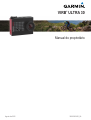 1
1
-
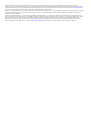 2
2
-
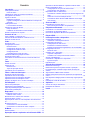 3
3
-
 4
4
-
 5
5
-
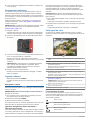 6
6
-
 7
7
-
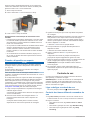 8
8
-
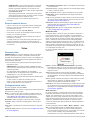 9
9
-
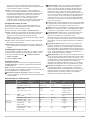 10
10
-
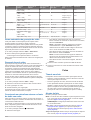 11
11
-
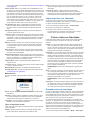 12
12
-
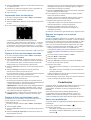 13
13
-
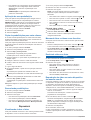 14
14
-
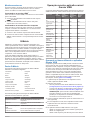 15
15
-
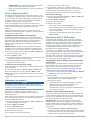 16
16
-
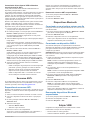 17
17
-
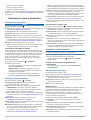 18
18
-
 19
19
-
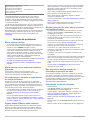 20
20
-
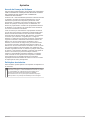 21
21
-
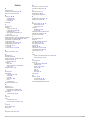 22
22
-
 23
23
-
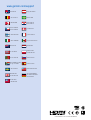 24
24
Garmin VIRB® Ultra 30 with Powered Mount Manual do proprietário
- Categoria
- Celulares
- Tipo
- Manual do proprietário
Artigos relacionados
-
Garmin Aviator Action Pack (D2 and VIRB Elite Aviation Bundle) Manual do usuário
-
Garmin VIRB® 360 Manual do usuário
-
Garmin Dash Cam™ 45 Manual do proprietário
-
Garmin Dash Cam™ 45 Manual do proprietário
-
Garmin Dash Cam™ 46 Manual do proprietário
-
Garmin GPSMAP® 8612, Volvo-Penta Manual do usuário
-
Garmin GPSMAP® 8612, Volvo-Penta Manual do usuário
-
Garmin GPSMAP® 8612, Volvo-Penta Manual do usuário
-
Garmin GPSMAP® 8612, Volvo-Penta Manual do usuário
-
Garmin GPSMAP® 8410 Manual do proprietário